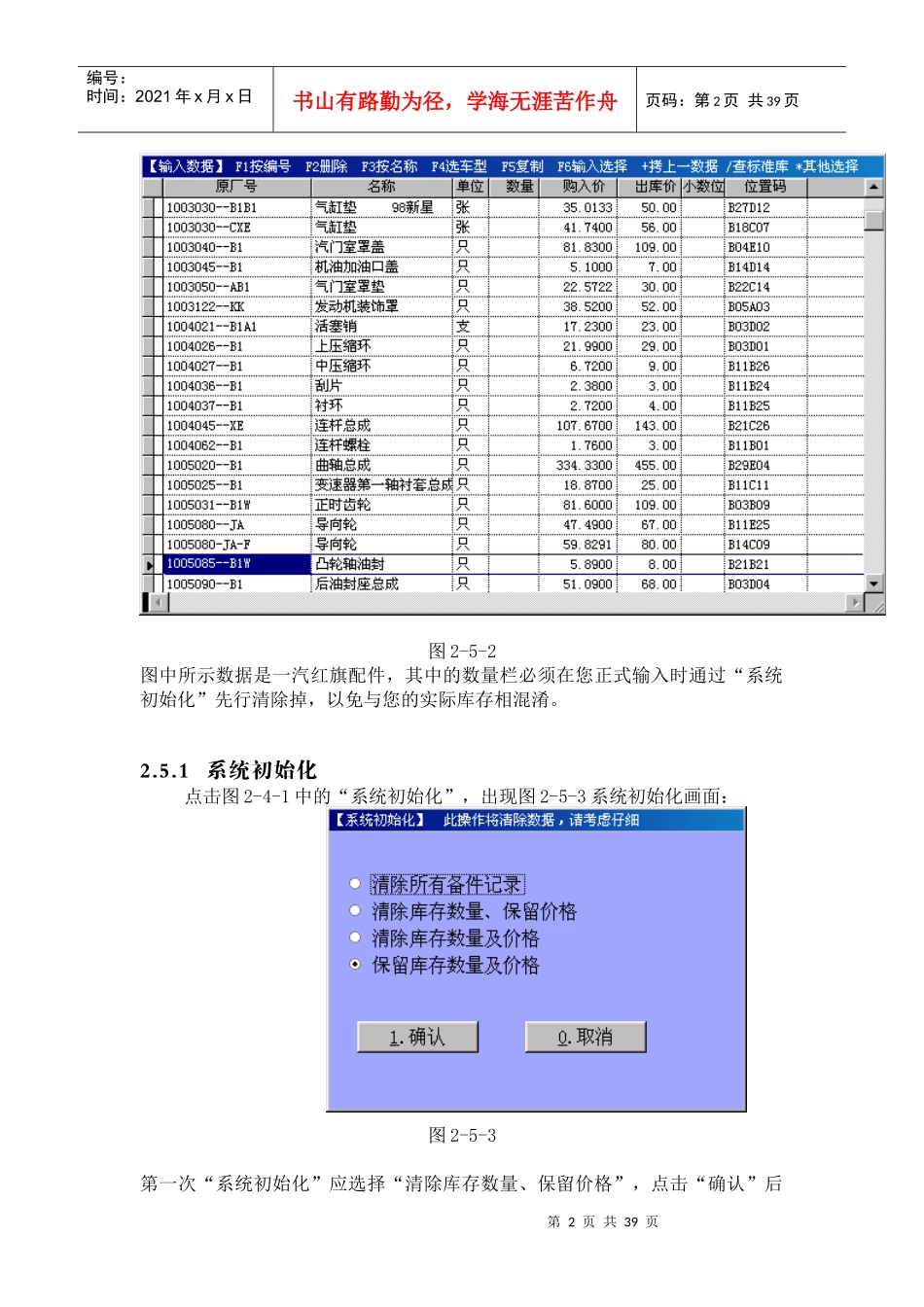第1页共39页编号:时间:2021年x月x日书山有路勤为径,学海无涯苦作舟页码:第1页共39页§2.5原始库存输入如果贵公司是新开业的服务站,配件库中也没有以前结存的配件库存,只有刚到货的一批配件,或者配件刚订货,尚未到货,那就用不着使用本功能,将配件通过“入库处理”入库即可,具体操作请参阅“§3.4.1入库处理”。若贵公司在使用本软件系统之前已经开业了,配件库中已有较多的库存,那么在启用系统之前应把已有的配件库存先输入系统,核对无误后再正式启用系统,以求帐目完整正确。系统内含多种汽车配件编码与名称,您可以利用此配件编码,把数量与价格正确输入,其他车型的配件与辅助材料,需要您自己根据需要输入。操作如下:一、在主菜单中选择“9.原始库存”,再输入您的密码,即出现如下图菜单:图2-5-1二、点击“输入数据”,出现图2-5-2画面:第2页共39页第1页共39页编号:时间:2021年x月x日书山有路勤为径,学海无涯苦作舟页码:第2页共39页图2-5-2图中所示数据是一汽红旗配件,其中的数量栏必须在您正式输入时通过“系统初始化”先行清除掉,以免与您的实际库存相混淆。2.5.1系统初始化点击图2-4-1中的“系统初始化”,出现图2-5-3系统初始化画面:图2-5-3第一次“系统初始化”应选择“清除库存数量、保留价格”,点击“确认”后第3页共39页第2页共39页编号:时间:2021年x月x日书山有路勤为径,学海无涯苦作舟页码:第3页共39页即将配件“数量”栏清空,并将练习输入的车辆等等也一并清空。注意:系统正式使用后不应再进行“系统初始化”,除非您认为系统中的数据确实无用,需要重新从头开始。2.5.2输入配件帐目系统初始化后,点击“输入数据”,出现图2-4-2画面,按F6,选择“输入选择”,出现图2-4-4:图2-5-4这里您可根据需要选择输入的栏目,一般选择“输数量”、“输购入价”即可,点击“确认”后就可开始输入配件帐目。2.5.3其他车型配件处理如果贵公司有多种汽车车型的配件,如捷达、桑塔纳等,本软件系统完全支持多车型配件处理,您只须按以下步骤操作即可输入其他车型配件:一、进行车型编码,在图2-5-1中选择“车型编码”,出现图2-5-5:第4页共39页第3页共39页编号:时间:2021年x月x日书山有路勤为径,学海无涯苦作舟页码:第4页共39页图2-5-5二、按“1”,出现增加新车型的画面,图2-5-6:图2-5-6输入新车型的编码、名称、排序方式等内容。其中的“车型系列”是指多种车型属于同一系列时,如桑塔纳、桑塔纳2000、时代超人,可在“车型系列”处输入同一系列编号(此系列编码是您自已可设定的,按“5.系列名称”),这样,在月底打印材料报表时可在此系列下有一小计,甚至也可以单独将此系列车型的报表单独打印出来。“操作员”表示此车型允许哪些操作员操作(入库、领料开票、销售),若是空白,表示允许所有操作员操作。我们以输入桑塔纳车型为例,输入后如下:第5页共39页第4页共39页编号:时间:2021年x月x日书山有路勤为径,学海无涯苦作舟页码:第5页共39页图2-5-7三、车型编码输好后点击“输入数据”,出现图2-5-2,按F4键,“选择车型”,出现如下图2-5-8:图2-5-8将光标移到待选车型(如桑塔纳)处,按回车即选择了该车型,屏幕上显示出该车型的配件,如果是新车型,当然是空白的。四、按“*”其他选择,出现一弹出式菜单:第6页共39页第5页共39页编号:时间:2021年x月x日书山有路勤为径,学海无涯苦作舟页码:第6页共39页图2-5-9您可以选择“1.输入新备件”,出现输入新配件的画面:图2-5-10但这种方法只适用于输入个别新配件时,如果要大批量输入新配件,应选择“2.生成空白帐目”,此时出现图2-5-11画面:图2-5-11您可以根据该车型大约的配件帐目(品种)数,输入一数字,如:200,这样系统就生成200个空白配件帐目。五、再按“F6.输入选择”,如图2-5-4,选择您的输入栏目,一般可选择“原厂号”、“配件名称”、“数量”、“购入价”等,再输入该车型的配件。第7页共39页第6页共39页编号:时间:2021年x月x日书山有路勤为径,学海无涯苦作舟页码:第7页共39页六、如果最后空白帐目尚不够,再“生成空白帐目”一些;如果最后还有多余的...